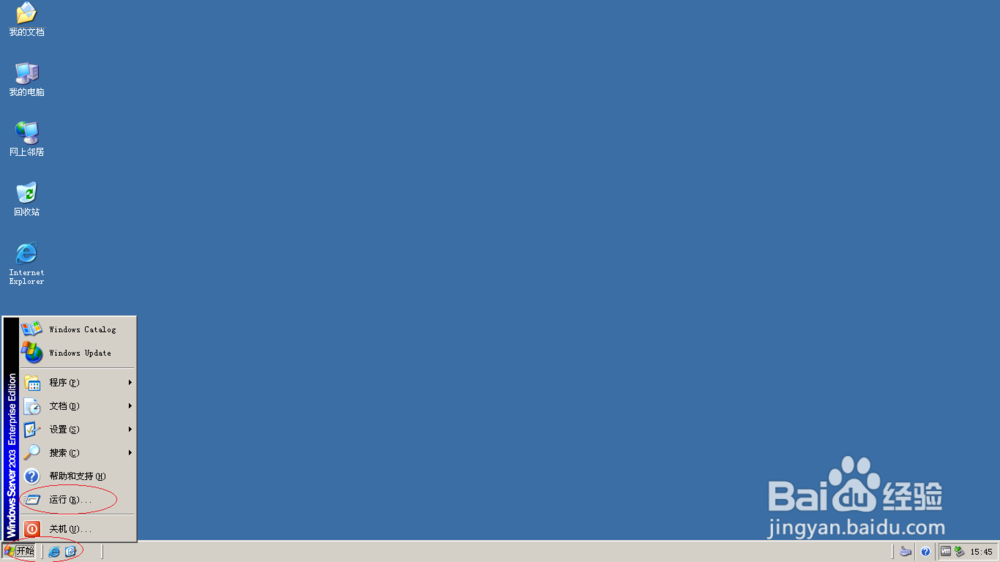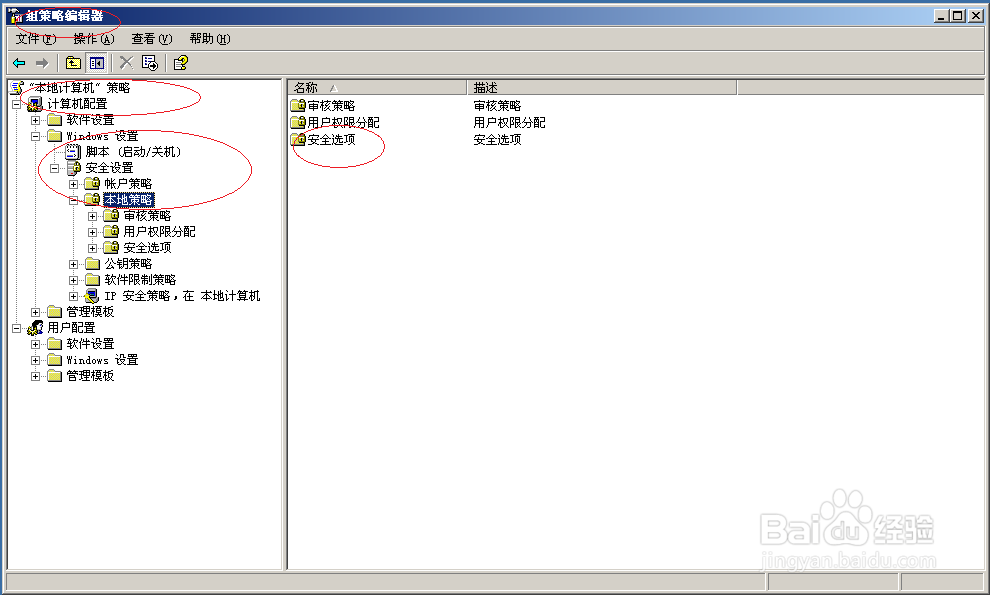Windows server 2003设置不显示最后的用户名
1、鼠标右击任务栏开始按钮,选择"运行..."项
2、文本框输入"GPEDIT.MSC"命令
3、接着,展开左侧文件夹目录结构
4、鼠标双击右侧"交互式登录:不显示上次的用户名"项
5、弹出"交互式登录:不显示上次的用户名 属性"对话框,勾选"已启用"单选框
6、完成设置,本例到此谢谢关注
声明:本网站引用、摘录或转载内容仅供网站访问者交流或参考,不代表本站立场,如存在版权或非法内容,请联系站长删除,联系邮箱:site.kefu@qq.com。
阅读量:68
阅读量:79
阅读量:73
阅读量:43
阅读量:76